excel如何设置下拉筛选 excel设置下拉筛选的操作步骤
更新日期:2024-03-22 05:13:14
来源:投稿
excel表格可以实现多个数据的编辑录入与查找,但是数据太多的话查找很费时间,其实我们可以在excel表格的下拉选项自己设置筛选,这样能更快的进行操作,是不是还是有挺多用户不知道excel如何设置下拉筛选的,赶紧来跟我看看下面的excel设置下拉筛选的操作步骤吧。

工具/原料
系统版本:windows10系统
品牌型号:惠普24-dp030
excel如何设置下拉筛选
1、首先在电脑上打开Excel表格中,选中要设置下拉菜单的行。

2、接下来点击Excel应用上面的“数据”菜单。
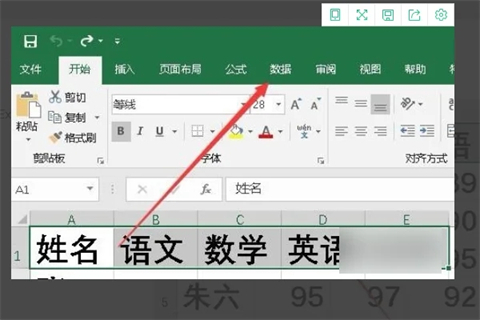
3、接下来在打开的数据功能区,找到并点击“筛选”的图标。

4、这时可以看到在选中的行中出现了下拉的菜单按钮了。

5、如果想要排序筛选的话,只需要点击该下拉菜单。
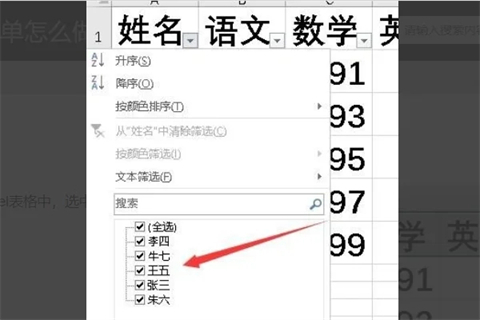
6、然后在弹出菜单中取消掉不想显示的信息前勾选即可。
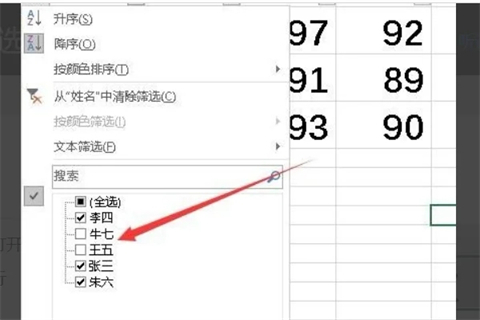
7、这时可以看到没有勾选的数据没有显示出来,这样就可以快速从大量数据中查找自己需要的信息了。
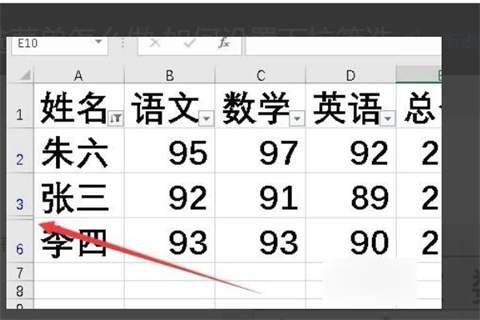
总结:
1、首先在电脑上打开Excel表格中,选中要设置下拉菜单的行。
2、接下来点击Excel应用上面的“数据”菜单。
3、接下来在打开的数据功能区,找到并点击“筛选”的图标。
4、这时可以看到在选中的行中出现了下拉的菜单按钮了。
5、如果想要排序筛选的话,只需要点击该下拉菜单。
6、然后在弹出菜单中取消掉不想显示的信息前勾选即可。
7、这时可以看到没有勾选的数据没有显示出来,这样就可以快速从大量数据中查找自己需要的信息了。
以上的全部内容就是系统为大家提供的excel如何设置下拉筛选的具体操作方法介绍啦~希望对大家有帮助~系统感谢您的阅读!
- monterey12.1正式版无法检测更新详情0次
- zui13更新计划详细介绍0次
- 优麒麟u盘安装详细教程0次
- 优麒麟和银河麒麟区别详细介绍0次
- monterey屏幕镜像使用教程0次
- monterey关闭sip教程0次
- 优麒麟操作系统详细评测0次
- monterey支持多设备互动吗详情0次
- 优麒麟中文设置教程0次
- monterey和bigsur区别详细介绍0次
周
月












